
काठमाडौं । अहिले बजारमा उपलब्ध हुने ल्यापटपहरु १५ देखि १७ इञ्चसम्मका स्क्रिन भएका पनि हुन्छन् । ल्यापटपको स्क्रिनको आकार जति नै ठूलो भएपनि ल्यापटपलाई अर्को मनिटरसँग जोडेर चलाउँदा थप सुविधाजनक विशेषता पाइन्छ ।
ल्यापटपलाई मनिटरसँग जोडेर मनिटरलाई सेकेन्डरी स्क्रिनका रुपमा होस् वा डुब्लिकेट स्क्रिनका रुपमा होस्, जुन सुकै प्रयोजनका लागि पनि प्रयोग गर्न सकिन्छ ।
फोटो एडिटिङ, भिडियो एडिटिङ, कलर करेक्सन, बिलिङजस्ता प्रयोजनका लागि ल्यापटपमा बाहिरि मनिटर जोडेर काम गर्दा थप सहज हुन्छ । कुनै सुपरमार्केटमा होस् वा कुनै पसलमा, बिलिङका लागि ल्यापटपको प्रयोग भइरहेको छ भने सँगै अर्को मनिटर राखेर त्यसमा ग्राहकले देख्न सक्ने बनाउन सकिन्छ ।
तर, ल्यापटपलाई मनिटरमा कसरी जोड्ने त ?
सामान्यतयः बजारमा उपलब्ध भएका ल्यापटपहरुलाई केही क्लिककै सहायताले दोस्रो मनिटरमा जोड्न सकिन्छ ।
मनिटरको प्रकार अनुसार ल्यापटपलाई जोड्ने तरिका हुन्छ । तपाईंसँग भएको मनिटरमा युएसबी, एचडिएमआई वा भिजिए जुन केवल प्रयोग हुन्छन्, त्यही अनुसार ल्यापटपलाई जोडन सकिन्छ ।
अहिले बजारमा उपलब्ध भएका धेरै जसो मनिटरहरु एचडिएचआई केवलको सहायताले जोड्न सकिने किसिमका हुन्छन् । तर, ल्यापटप भने एचडिएचआई वा मिनि एचडिएमआई वा पूर्ण रुपमा युएसबी केवलको सहायताले मात्रै जोड्न सक्ने किसिमका पनि हुन्छन् ।
यदि तपाईंको ल्यापटपमा एचडिएमआई केवल राख्ने सुविधा छ र मनिटरमा पनि सोही प्रविधि छ भने त्यसैको सहायताले मनिटरलाई जोड्न सकिन्छ । र, यदि तपाईंको मनिटर र ल्यापटप दुवैमा युएसबी केवल छ भने सहज रुपमा यीनिहरुलाई एकअर्कासँग जोडन सकिन्छ ।
तर, यदि ल्यापटपमा युएसबी केवलको प्रविधि छ र मनिटरमा एचडिएमआई केवलको प्रविधि छ भने के गर्ने त?
यस्तोमा एडप्टरको सहायताले ल्यापटप र मनिटरलाई एकअर्कासँग जोडन सकिन्छ । बजारमा साधारण मूल्यदेखि महंगो मूल्यसम्मका एडप्टरहरु उपलब्ध हुन्छन् । यसको सहायताले मनिटर र ल्यापटपलाई एकअर्कासँग जोड्न सकिन्छ ।
प्रायः पुराना मनिटरहरुमा भिजिए प्रविधि हुने गरेका थिए । यस्ता मनिटरहरुलाई भिजिए केवलकै सहायताले ल्यापटपमा जोड्न सकिन्छ । तर, पुरानो प्रविधि भएका कारण ल्यापटपमा भिजिए केवल पाउन निकै गाह्रो कुरा हो ।
यस्तोमा भिजिए केवलबाट एचडिएमआई वा युएसबीमा परिमार्जन गर्ने एडप्टरको प्रयोग गर्न सकिन्छ । यस्ता एडप्टर पनि बजारमा साधारणदेखि महंगो मूल्यमा उपलब्ध हुन्छन् ।
यी कुराहरु ल्यापटप र मनिटरको हार्डवेयरसँग सम्बन्धित कुरा भए । ल्यापटपलाई अफ गरेर मनिटर र ल्यापटलाई उपयुक्त हार्डवेयर (केवल)मार्फत एकअर्कासँग जोडनु पर्छ । ल्यापटप र मनिटरलाई एकअर्कासँग जोडेसँगै ल्यापटप अन गरेर सेटिङमार्फत अन्य कुराहरु मिलाउनुपर्ने हुन्छ ।
यी कुराहरु म्याकबुक (एप्पल) र विन्डोज ल्यापटपअनुसार फरक फरक हुन्छन् ।
पहिले विन्डोज ल्यापटपको कुरा गरौं ।
यसका लागि भने ल्यापटपको सेटिङमा गएर ‘डिस्प्ले सेटिङ’ सेक्सनमार्फत ‘एडिसनल डिस्प्ले सेटिङ’मा जानुपर्छ । यसका लागि सर्चबारबाट सिद्धै ‘इज अफ एक्सेस डिस्प्ले सेटिङ’ पनि खोज्न सकिन्छ ।
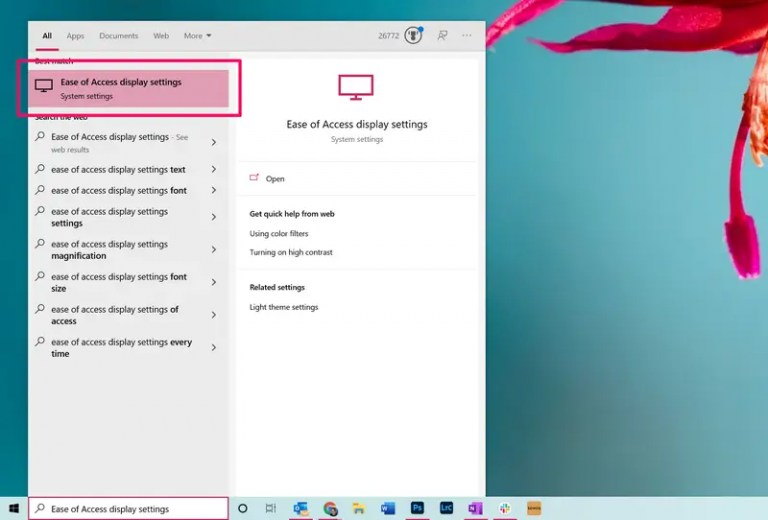
त्यसपछि भने आफूलाई भएको आवश्यकताअनुसार मनिटरको ओरियन्टेसन मिलाउन सकिन्छ ।
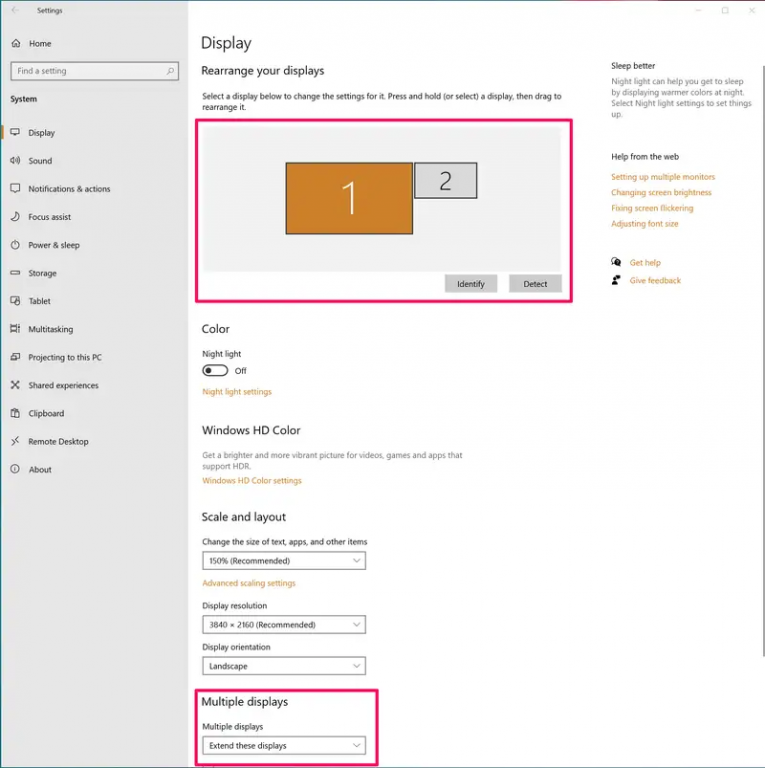
मनिटरलाई डुब्लिकेट डिस्पेको रुपमा प्रयोग गर्ने वा एस्टेन्डेट डिस्प्लेका रुपमा प्रयोग गर्ने हो, त्यहि अनुसार सेटिङमा मिलाउन सकिन्छ । ल्यापटपसँग जोडिएको डिस्प्लेलाई भर्टिकल डिस्प्लेको रुपमा चलाउने हो भने पनि त्यसलाई सोहीअनुसार मिलाउन सकिन्छ ।
विन्डोज ल्यापटपमा जस्तै म्याकबुकलाई पनि मनिटरमा जोड्न निकै सहज छ । केही क्लिककै सहायताले म्याकबुकलाई मनिटरमा जोड्न सकिन्छ । थोरै फरक भएपनि म्याकबुकलाई पनि मनिटरमा जोड्न विन्डोज ल्यापटपकै जस्तो सहज हुन्छ ।
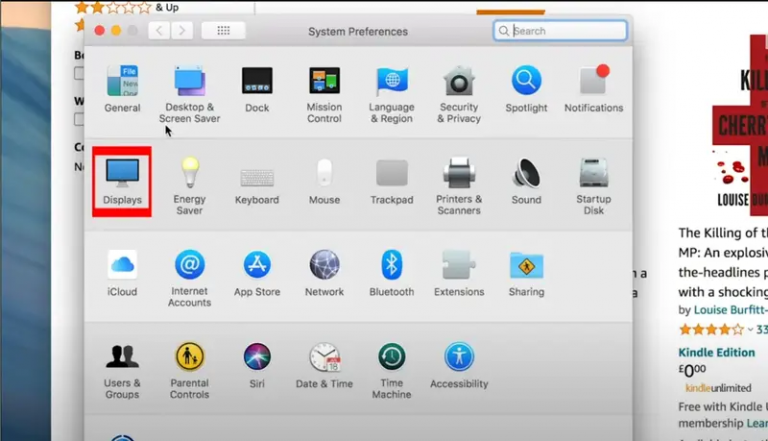
म्याकबुकको सन्दर्भमा भने मनिटरलाई केवलमार्फत जोडेपछि स्क्रिनमा रहेको ‘एप्पल’को लोगोमा क्लिक गरेर ‘सिस्टम प्रिफ्रेन्सेस’मार्फत डिस्प्लेमा जान सकिन्छ ।
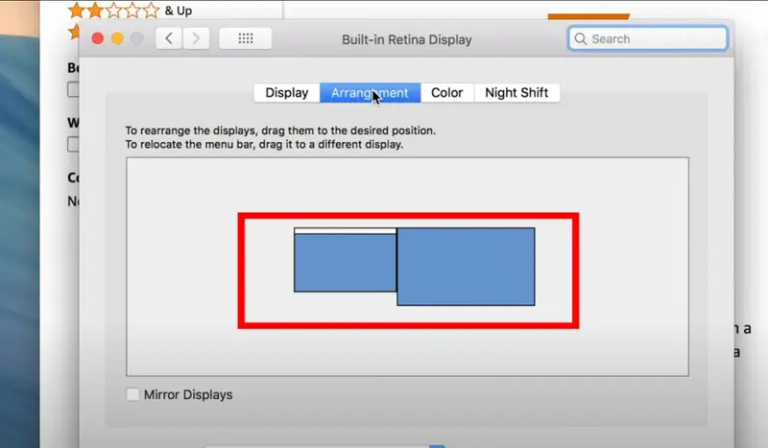
डिस्प्ले सेक्सनअन्तर्गत ‘एरेन्जेमेन्ट’मा क्लिक गरेर मनिटरलाई जुन शैलीमा प्रयोग गर्ने त्यो मिलाउन सकिन्छ । मनिटरलाई जुन शैलीमा राख्ने हो त्यहिअनुसार ‘मिरर डिस्प्ले’, ‘एस्टेन्डेड डिस्प्ले’ वा ‘डुब्लिकेट डिस्प्ले’का रुपमा प्रयोग गर्न सकिन्छ ।





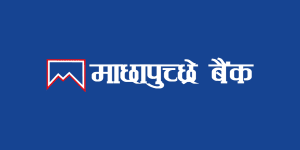



प्रतिक्रिया